您想向 WordPress 中的新用户发送自定义欢迎电子邮件吗?
如果您允许用户在 WordPress 网站上注册,则每个新用户都会收到一封电子邮件来设置其 WordPress 密码。
但是,他们不会收到专门针对您的网站的欢迎电子邮件。例如,指导他们了解您的社区的电子邮件、后续步骤的相关链接等。
在本文中,我们将向您展示如何轻松地向 WordPress 新用户发送自定义欢迎信息。
我们将分享两种方法,您可以选择最适合您需求的一种(我们更喜欢选项#2,因为它更可靠)。
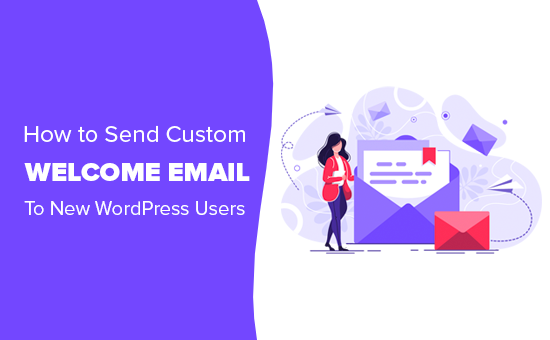
为什么在 WordPress 中向新用户发送自定义欢迎电子邮件?
默认情况下,WordPress 在新用户注册时会向他们发送一封电子邮件。但是,该电子邮件并未针对每个单独的网站或博客进行定制。
以下是一些常见情况,欢迎电子邮件可以帮助您为新用户设置适当的入职流程:
- 如果您运营WordPress 会员网站,那么您可能希望向用户介绍在哪里可以找到其会员计划附带的所有好处。
- 在电子商务网站上,您可以将用户引导至他们想要的产品、帐户设置或购物车页面。
- 在多作者网站上,您可以将新作者引向您的风格指南,要求他们填写个人简介和社交链接,或者向他们展示如何开始。
自定义欢迎电子邮件可以改善用户体验并确保用户在创建帐户后不会忘记您的网站。
话虽这么说,让我们看看在 WordPress 中轻松为新用户设置自定义欢迎电子邮件的不同方法。
方法 1:使用插件设置自定义欢迎电子邮件
这种方法比较简单,但不是最灵活的。当新用户在您的网站上注册时,您将只能向他们发送一封欢迎电子邮件。
您需要做的第一件事是安装并激活Better notifications for WP插件。有关更多详细信息,请参阅我们有关如何安装 WordPress 插件的分步指南。
激活后,您需要访问通知»添加新页面以创建自定义欢迎电子邮件。
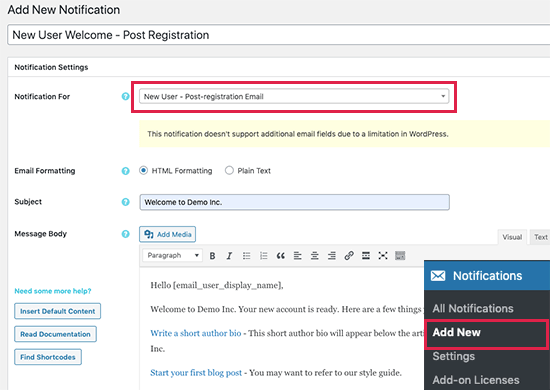
首先,您需要为此新通知提供一个标题,以帮助您轻松识别它。
之后,选择“通知”选项旁边的“新用户 – 注册后电子邮件”。您可以通过输入电子邮件主题和消息开始编写自定义欢迎电子邮件。
专业提示:单击“查找短代码”按钮,获取可在电子邮件中使用的短代码列表。例如,要显示用户名,您可以使用短代码 [email_user_display_name]。
编写完自定义欢迎电子邮件后,您可以单击“保存”按钮来存储您的更改。
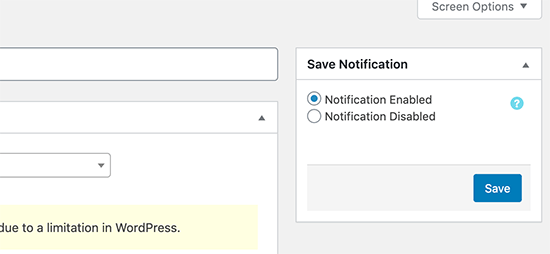
该插件还允许您向自己发送测试通知。
只需单击“向我发送测试电子邮件”按钮,该按钮就会向您用户个人资料中的电子邮件地址发送测试通知。
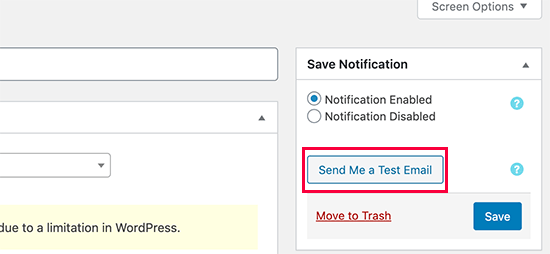
您还可以通过创建新用户帐户来测试电子邮件。
确保 WordPress 中的电子邮件送达率
默认情况下,大多数WordPress 托管公司都没有正确配置邮件功能。为了防止服务器被滥用,许多托管公司甚至完全关闭它们。
这意味着您的 WordPress 电子邮件将无法送达用户。
但不用担心。有一个简单的解决办法。
您需要安装并激活WP Mail SMTP插件。它允许您使用 SMTP 服务器发送 WordPress 电子邮件。
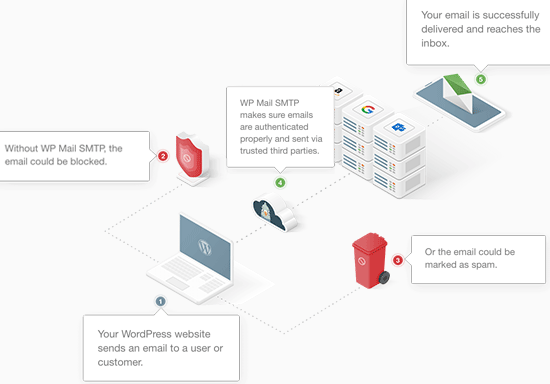
有关更多详细信息,请参阅我们有关如何修复 WordPress 不发送电子邮件问题的指南。
方法 2:通过持续联系向新用户发送自定义欢迎电子邮件
第一种方法仅允许您在用户在您的网站上执行操作时发送电子邮件。这是有一定限制的,并且不能让您完全控制。
第二种方法将允许您发送欢迎电子邮件并使用多封入职电子邮件设置欢迎渠道。
您还可以定期与用户沟通,这将帮助您将他们带回您的网站。
对于这一部分,我们将使用Constant Contact ,这是适合小型企业的最佳电子邮件营销服务之一。
对于其他电子邮件服务提供商,例如Brevo(以前称为 SendinBlue)、ConvertKit、Drip等,也可以执行相同的操作。
首先,您需要注册一个Constant Contact帐户。注册后,转到“联系人”页面,然后单击电子邮件列表旁边的“创建”按钮。
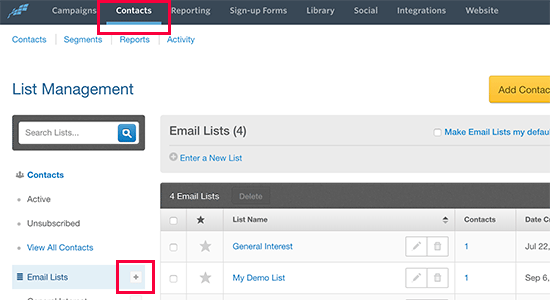
电子邮件列表是您存储联系人的所有电子邮件地址的位置。
只需输入电子邮件列表的名称,然后单击“添加列表”按钮即可。
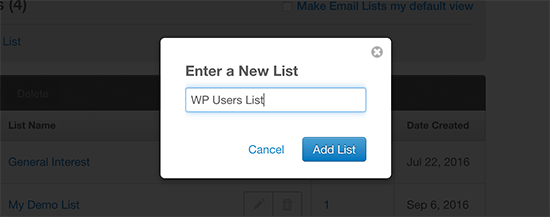
接下来,您需要在您的网站上安装并激活Constant Contact Forms插件。有关更多详细信息,请参阅我们有关如何安装 WordPress 插件的分步指南。
该插件充当您的网站和 Constant Contact 之间的连接器。
激活后,您需要访问联系表»立即连接页面,然后单击“连接插件”按钮。
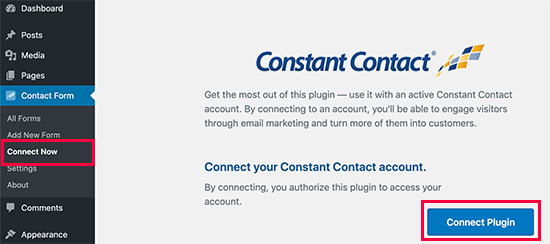
这将带您进入 Constant Contact 网站,您将在其中使用您的帐户登录以连接到您的网站。
连接后,您需要访问联系表单»设置页面来配置插件设置。
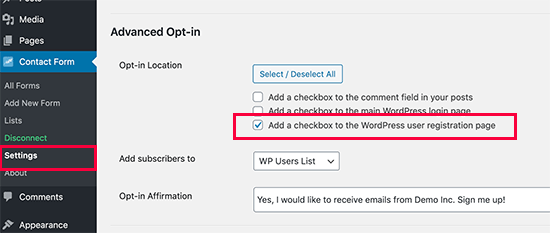
向下滚动到“高级选择”部分,然后选中“向 WordPress 用户注册页面添加复选框”选项旁边的框。之后,从“添加订阅者”选项旁边的下拉列表中选择您之前创建的电子邮件列表。
您可以在下面添加用户将在屏幕上看到的消息。
不要忘记单击“保存更改”按钮来存储您的插件设置。
您现在可以访问 WordPress 网站的注册页面以查看其运行情况。当用户在您的网站上注册帐户时,您将看到一个复选框,供用户注册您的电子邮件列表。
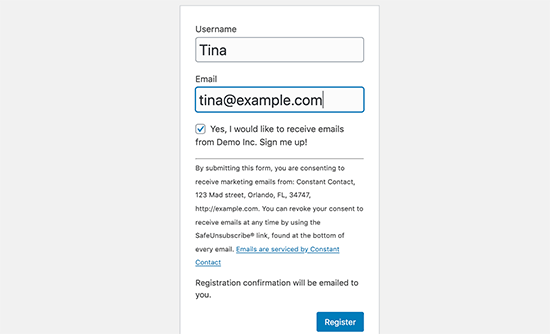
专业提示:您可以使用我们的指南创建完全自定义的 WordPress 用户注册表单,该指南也可以与 Constant Contact 无缝集成。
现在,让我们创建用户注册时将收到的欢迎电子邮件。
只需转到您的Constant Contact仪表板,然后单击“营销活动”选项卡中的“创建”按钮即可。
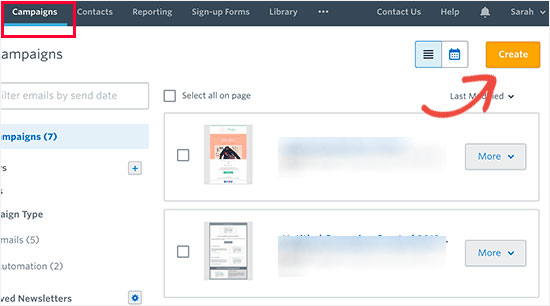
我们将为新用户设置自动电子邮件序列。
为此,您需要选择“电子邮件自动化”营销活动。
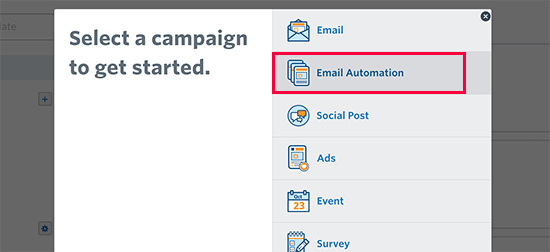
这将带您到另一个屏幕。
在这里,单击“创建自动化系列”按钮即可开始。
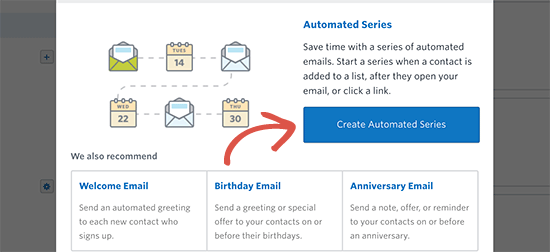
接下来,系统将要求您提供此自动化系列的名称。
使用可帮助您稍后轻松识别该营销活动的名称。
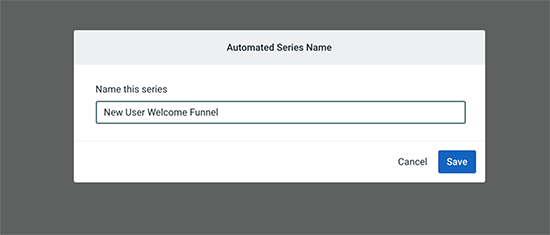
之后,您需要选择一个触发器。
从下拉菜单中选择“联系人加入列表”,然后选中您之前创建的电子邮件列表旁边的框。
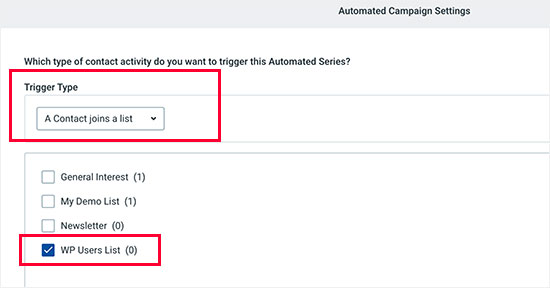
单击“保存”按钮继续。
Constant Contact 现在将为您设置自动化系列。接下来,您需要选择何时发送第一封电子邮件,然后创建新的自定义欢迎电子邮件。
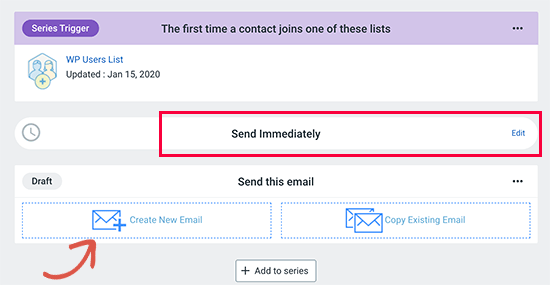
Constant Contact 附带数十种专业设计的电子邮件模板可供选择。
您可以从一个开始,然后使用拖放生成器来撰写电子邮件。
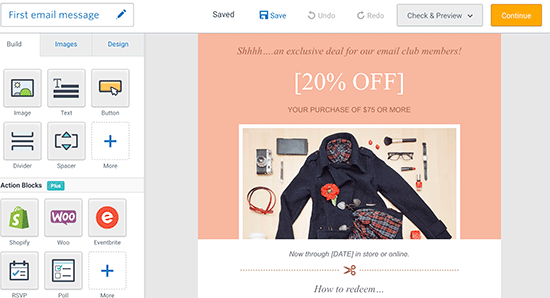
写完欢迎电子邮件后,单击“继续”按钮保存并退出编辑器。
现在,您只需单击“激活”按钮即可使该渠道上线。
设置该系列中的后续电子邮件
使用“持续联系”和自动欢迎电子邮件渠道的最大好处是您可以设置多封电子邮件。
在发送第一封电子邮件后,您可能想检查用户的情况。也许他们需要一点帮助。
让我们设置该系列中的第二封电子邮件。
只需单击“添加到系列”按钮,然后选择发送此电子邮件之前等待的时间。
之后,单击“创建新电子邮件”按钮撰写欢迎系列中的第二封电子邮件。
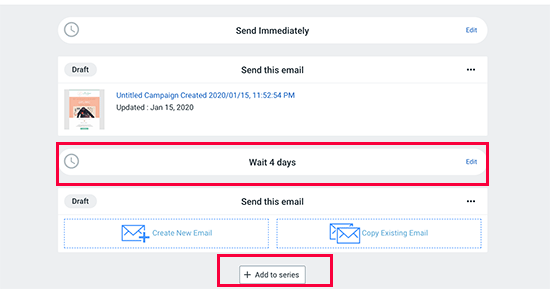
创建完欢迎电子邮件序列后,单击“激活”按钮以应用这些更改。
Constant Contact 将设置您的欢迎系列,新的 WordPress 用户将收到您的自定义欢迎电子邮件。
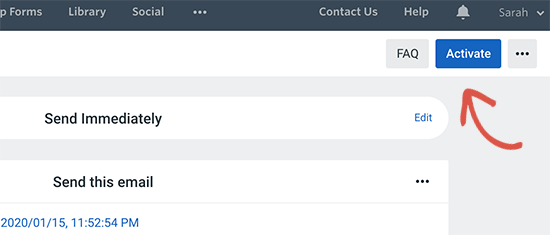
我们希望本指南能帮助您向 WordPress 中的新用户发送自定义欢迎信息。您可能还想查看我们关于最佳 WordPress 插件以及如何创建免费企业电子邮件地址的指南。




